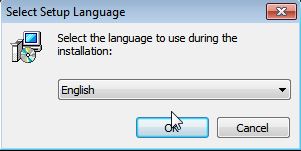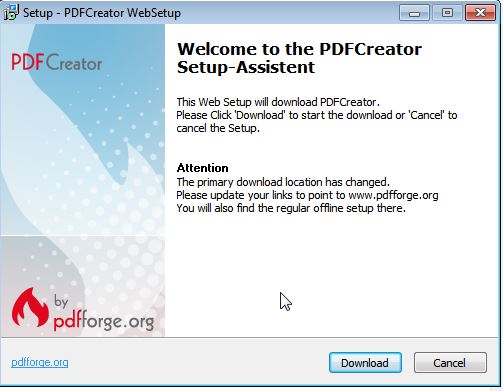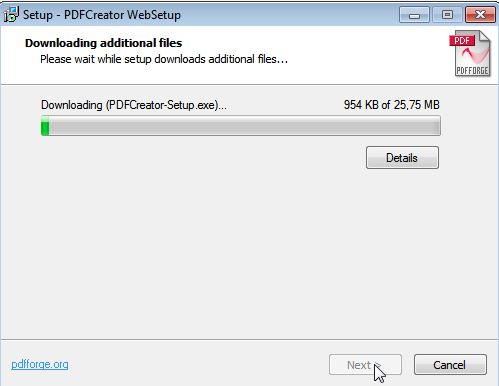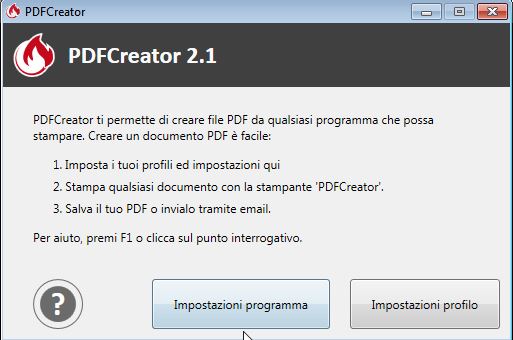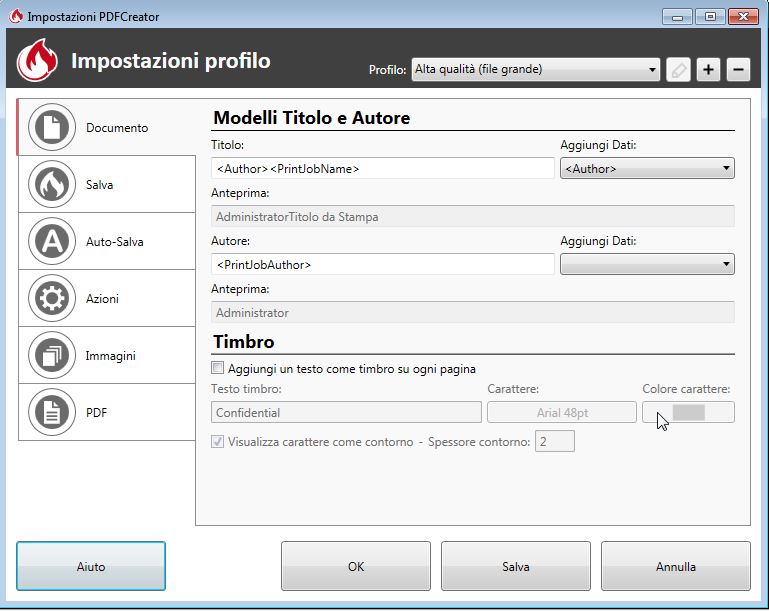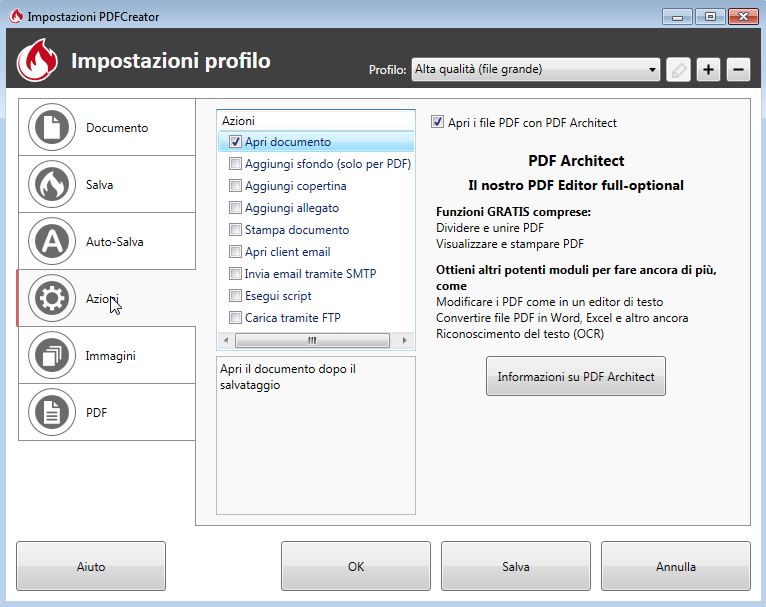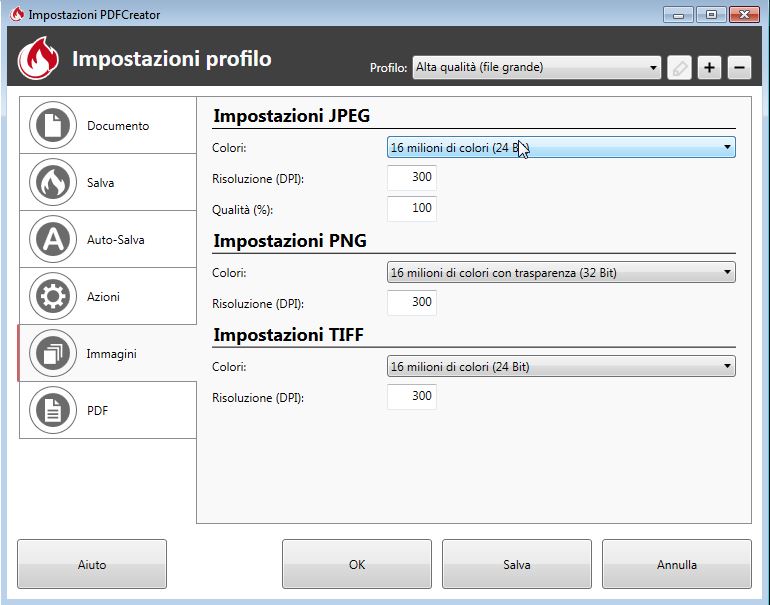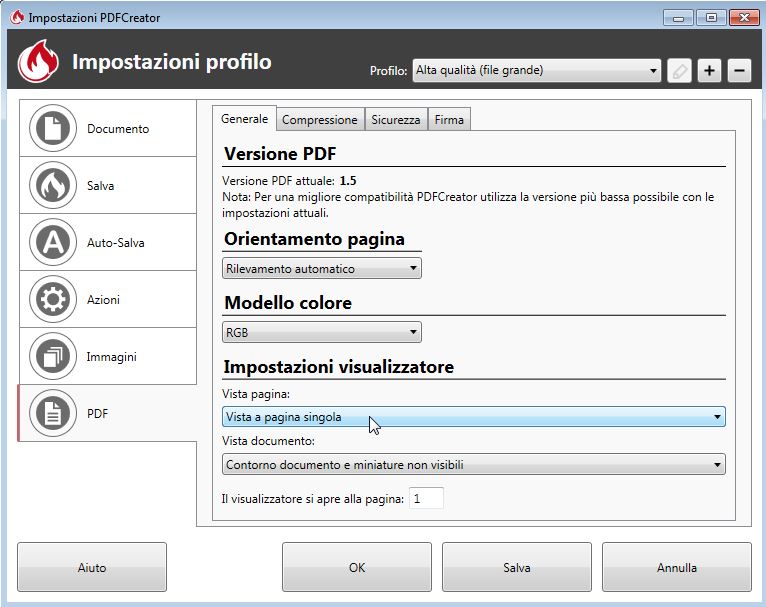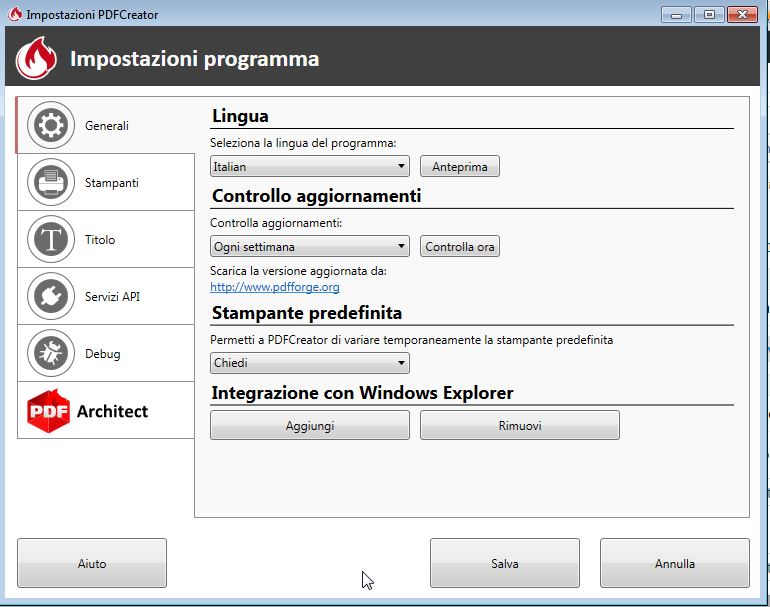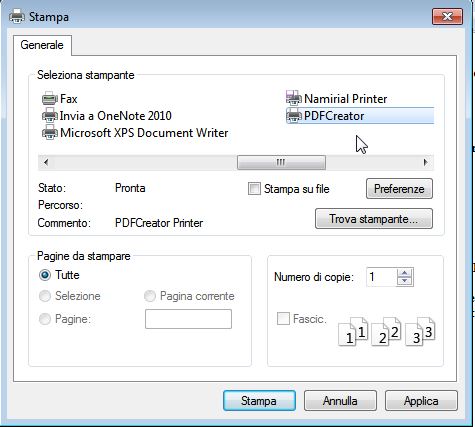Buongiorno,
stiamo esaminando con una serie di articoli come sia possibile stampare su PDF con una serie di strumenti gratuiti e ricchi di funzionalità. Non importa quale programma sorgente fornisca il materiale di stampa, sia esso Office o un Cad di qualsiasi genere o un programma di grafica. Vediamo come usare PdfCreator e che caratteristiche ha questo software.
Il programma è scaricabile da quì, come altri programmi della stessa famiglia è disponibile un eseguibile che permette di installare il programma nelle cartelle Windows e creare una stampante virtuale PDF.
- L’eseguibile si presenta come un normale installer

- la lingua di installazione è solo inglese o tedesco, ma non preoccupatevi, il programma una volta installato ha anche l’opzione di lingua italiana.
- una volta avviato il Download, il pacchetto provvederà a installare i file del programma, tra cui un maggior numero di lingue
- Sia accedendo dalla cartella di “Start”->”Tutti i Programmi”->”cartelle PDFCreator”->”pdfCreator.exe” che dalle Impostazioni cella maschera principale del programma, possiamo accedere alle impostazioni del profilo di stampa che della proprietà del programma. In realtà la sezione “impostazioni del programma” è ancora in fase di sviluppo, quindi non la esamineremo nel dettaglio. Le “impostazioni del profilo” invece è ricco di funzionalità interessanti.
Il programma offre la possibilità di personalizzare la stampa dei documenti inserendo anche delle filigrane, indipendentemente dal contenuto della stampa stessa.
In questa sezione la parte interessante è il formato di conversione. Oltre al normale formato PDF è possibile stampare anche in vari formati grafici JPEG, GIF, ecc. Molto utile se si vuole stampare il contenuto di una pagina web protetto dalla funzione copia/incolla o per creare formati di file differenti dal normale PDF, non sempre accesibile a chi non ha un PDFReader sui tablet. E’ possibile salvare i file tutti su una cartella predefinita e creare delle sottocartelle in base alla data, all’autore, al PC o al Titolo del documento. Se impostata correttamente la funzione salva permette di archiviare i documenti in modo semi automatico.
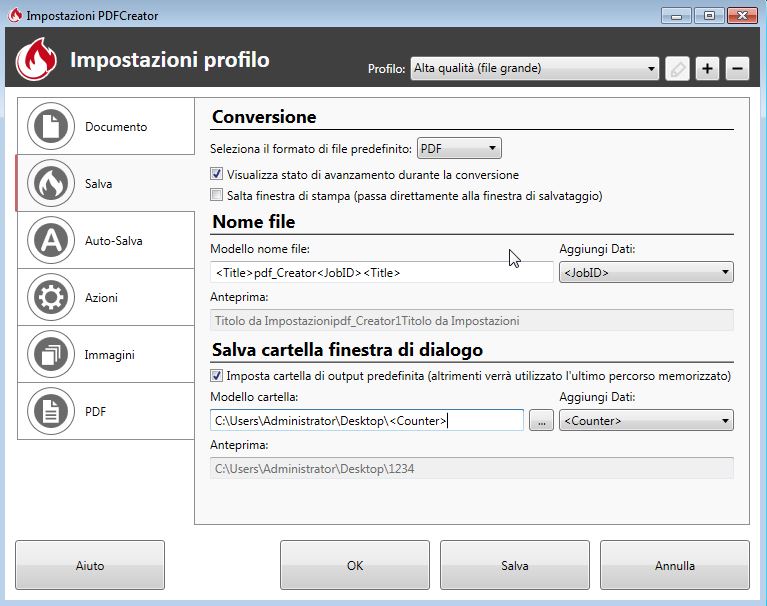
La sezione Azioni ci ha lasciati favorevolmente impressionati per la quantità di opzioni disponibili. Potete inviare il file direttamente in stampa dopo la creazione del formato PDF, salvando un passaggio, si possono inviare le stampe per e-mail o archiviare su un server FTP centralizzato.
In immagini, abbiamo la possibilità di impostare la risoluzione di stampa. 300 è adatta per formati A4, ma se dovete stampare in formati A3 o A2 conviene abbassare la risoluzione o rischiate di generare file ingestibili di enormi dimensioni. L’unica parte davvero interessante in “impostazioni del programma” è la possibilità di creare differenti stampanti virtuali PDF con differenti parametri di impostazione, quindi possiamo creare file ad alta risoluzione per i formati più piccoli e risoluzioni inferiori per formati maggiori, fino a creare in alternativa file jpeg.
Le impostazioni dell’ultima sezione sono adatti a chi ha bisogno di fascicolare. Sono impostazioni tipiche di una stampante normale, quindi possono essere impostate “on demand”
Come dicevamo all’inizio anche se il programma di installazione ha solo la lingua inglese, l’applicativo una volta installato ha anche la lingua italiana già integrata. Il programma visiona da solo se ci sono aggiornamenti, sconsigliamo una frequenza eccessiva.
Windows vede PdfCreator come una normalissima stampante. Potete creare tutte le stampanti virtuali che volete
Con PdfCreator non avrete più problemi di creazione di file PDF. Ricordiamo che è importante salvare sempre il file originale nel suo formato nativo (es. .doc, .xls, .dwg, .bmp, ecc) perchè è praticamente impossibile tornare indietro dal formato PDF.
Il programma è gratuito, leggero e potente. Ma esistono altri applicativi che hanno funzioni simili. Avremo modo di parlarne.
Buon Lavoro